U bent hier:
Muziek luisteren via Spotify-radio
Artikel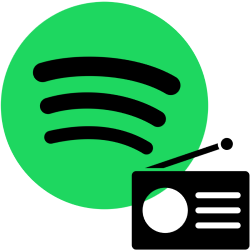
Luisteren naar soortgelijke muziek van uw favoriete nummer of artiest? Met Spotify-radio maakt het programma een leuke afspeellijst.
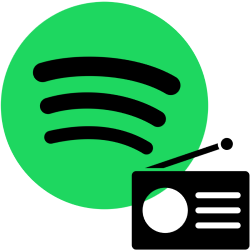

Radio luisteren via Spotify
Luister naar uw favoriete muziek en ontdek nieuwe nummers met de Spotify-radio. Die is alleen wel een tikkeltje anders dan de radio die we gewend zijn. U luistert namelijk niet naar radiozenders zoals NPO1 en Sky Radio. Maar naar een verzameling van muziek die Spotify samenstelt op basis van wat u leuk vindt. Daarvoor zet u Spotify-radio aan bij een artiest of nummer.
De app zoekt er dan soortgelijke liedjes en artiesten bij. Die verschijnen daarna in een afspeellijst. Bijvoorbeeld met allerlei Nederlandstalige hitjes of klassieke muziek. En als de afspeellijst voor herhaling vatbaar is, kunt u 'm ook opslaan. De collectie wordt dan elke keer weer bijgewerkt zodat die nieuw blijft. Voor de uitleg in dit artikel gaan we ervan uit dat u al bent ingelogd bij Spotify.
Spotify-radio gebruiken op pc
Luister zo via de browser op Spotify naar muziek die past bij uw favoriete artiest of nummers:
- Ga naar de site van Spotify en log eventueel in.
- Wilt u geen cookies? Klik dan op Cookie instellingen > Alles afwijzen. Klik anders op Accepteer cookies.
- Klik linksboven op Wat wil je afspelen?.
- Typ de naam van een artiest of nummer.
- De resultaten verschijnen vanzelf. Klik op de gewenste optie.
- Rechts van de groene afspeelknop staan drie liggende puntjes. Klik hierop.
- Klik op Naar artiestenradio of Naar nummerradio. Een afspeellijst gebaseerd op de door u geselecteerde artiest of het nummer opent.
- Bevallen de nummers? Klik dan bovenaan op de drie puntjes > Toevoegen aan bibliotheek om het radiostation op te slaan.
Spotify-radio gebruiken via de app
Ook via de Spotify-app op de smartphone of tablet maakt u gebruik van de nummer- of artiestenradio:
- Tik op de app Spotify.
- Tik onderin op Zoeken. Dat is het pictogram van het vergrootglas.
- Tik op Waar wil je naar luisteren? en typ de naam van het nummer of de artiest.
- Links van de groene afspeelknop staan drie puntjes. Tik hierop.
- Tik op Naar radio. Een afspeellijst opent met soortgelijke liedjes.
- Is de collectie leuk? Tik dan bovenaan weer op de drie puntjes > Toevoegen aan bibliotheek om die op te slaan.
Wat vind je van dit artikel?
Geef sterren om te laten zien wat je van het artikel vindt. 1 ster is slecht, 5 sterren is heel goed.
Meer over dit onderwerp
Digitale radio (DAB+)
Weleens van DAB+ gehoord? Dat is digitale radio waarmee luisteraars zenders in uitstekende kwaliteit ontvangen.
Spotify gebruiken in de browser
Spotify gebruiken zonder het programma te installeren? Dat kan met de Spotify Web Player. Handig als u een keer op een andere computer werkt.
Bekijk meer artikelen met de categorie:
Meld je aan voor de nieuwsbrief van SeniorWeb
Elke week duidelijke uitleg en leuke tips over de digitale wereld. Gratis en zomaar in de mailbox.